谷歌浏览器如何更新所有扩展程序
谷歌浏览器如何更新所有扩展程序?如今很多人都十分喜欢使用谷歌浏览器访问网页,这款浏览器的权限比较高,可以浏览的网页更加丰富,我们还可以安装各种扩展程序实现更多的功能,不过这些扩展程序不定时需要进行版本更新,如果我们安装的扩展程序比较多的话应该如何一键更新所有扩展呢。接下来就让小编给大家带来谷歌浏览器一键更新所有扩展详细步骤,大家千万不要错过了。

谷歌浏览器一键更新所有扩展详细步骤
1.首先,我们需要点击打开谷歌浏览器,然后点击右上角工具栏中的【扩展】图标(如图所示)。
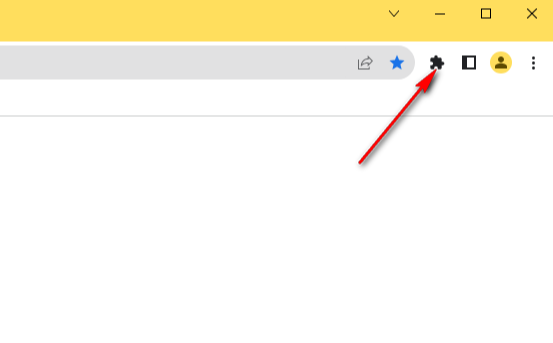
2.在打开的小窗口中,将【管理扩展程序】选项进行点击一下进入(如图所示)。
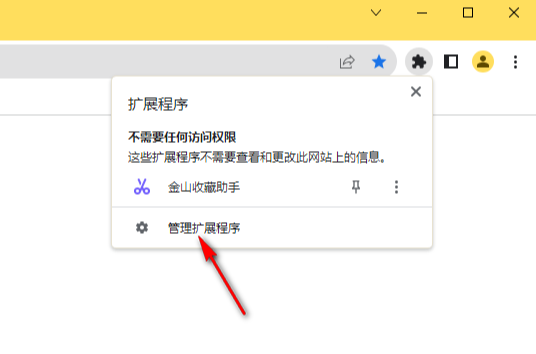
3.当我们进入到页面之后,你可以在页面上查看到自己平时安装的一些扩展程序,然后我们需要将右上角的【开发者模式】选项进行点击启用(如图所示)。
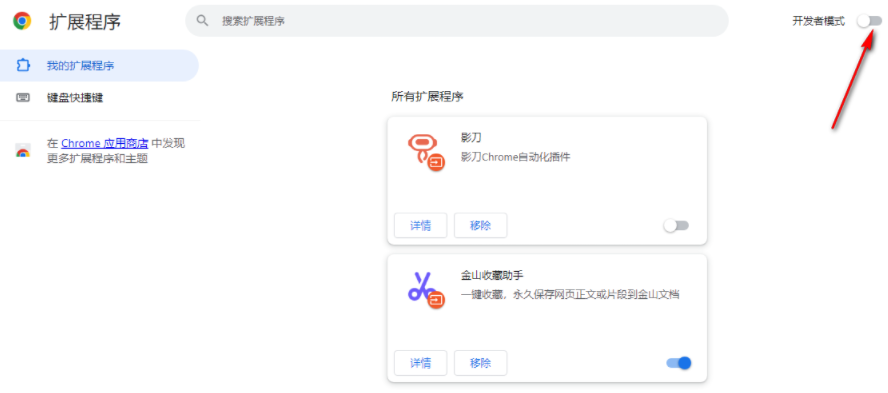
4.启用开发者模式之后,即可弹出几个选项,其中就有【更新】选项,我们需要将【更新】按钮进行点击一下即可对我们的扩展进行更新(如图所示)。
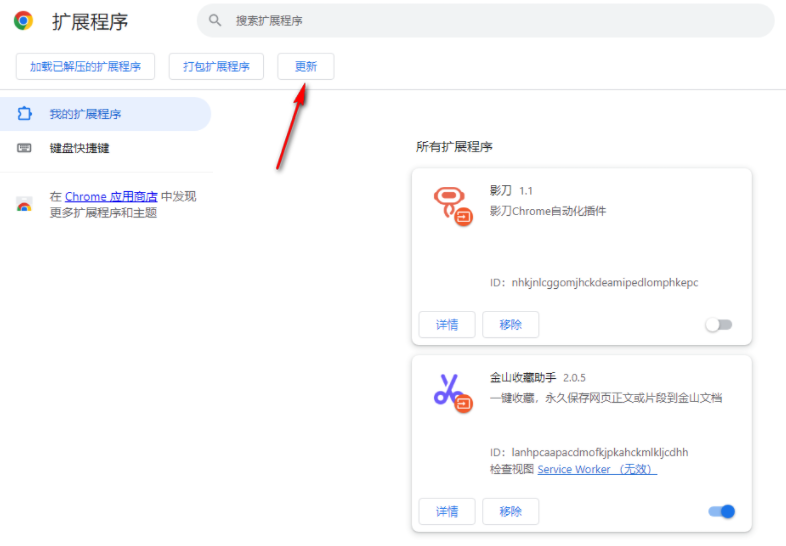
5.在更新的时候会在左下角的位置显示出【正在更新】的提示,说明该页面正在对我们的扩展进行更新操作(如图所示)。
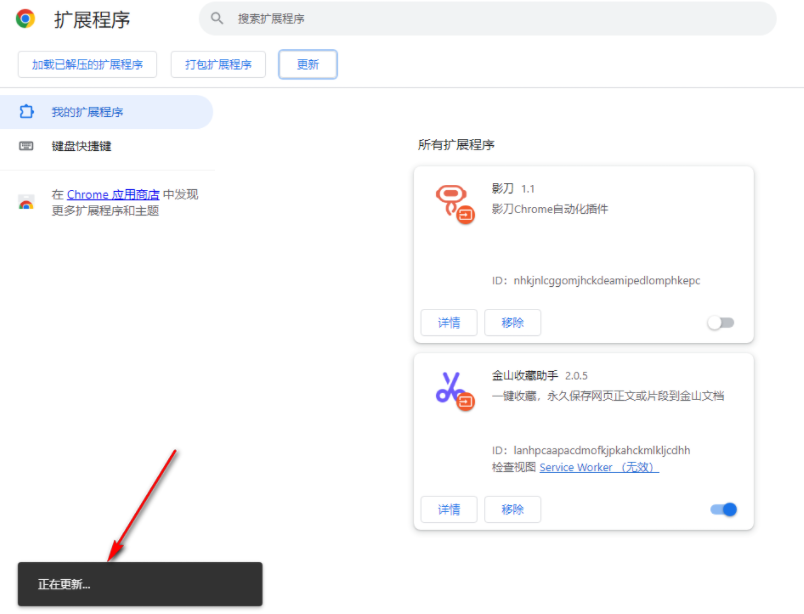
上述就是【谷歌浏览器如何更新所有扩展程序?谷歌浏览器一键更新所有扩展详细步骤】的全部内容啦,想了解更多谷歌浏览器相关教程,请继续关注本站!

如何查看Chrome浏览器中每个标签页的内存使用情况
在使用Chrome浏览器的时候,有许多用户不明白如何查看Chrome浏览器中每个标签页的内存使用情况,为了帮助大家更好地使用Chrome浏览器,本文提供了一份操作指南,一起来看看吧。
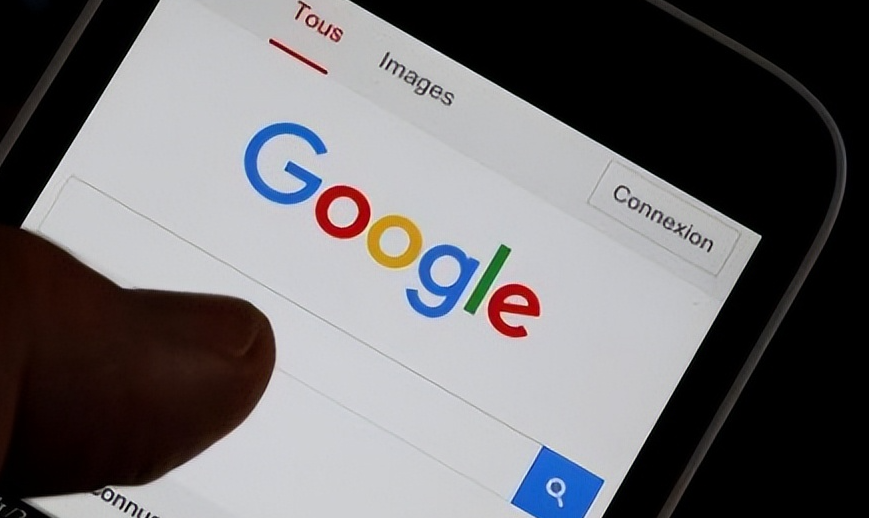
如何通过谷歌浏览器提升JS脚本的执行效率
提升谷歌浏览器中JS脚本的执行效率,减少脚本执行时间,加速页面加载,提升性能。
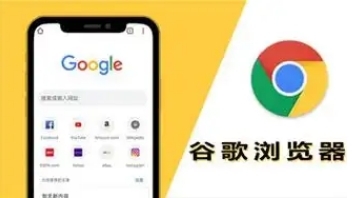
微软协助优化Chrome浏览器Win11平板模式 触控延迟降低40%
微软协助优化Chrome浏览器在Win11平板模式下的表现,触控延迟降低40%,提升触控操作的流畅性与响应速度。

谷歌浏览器怎么设置代理服务器
谷歌浏览器怎么设置代理服务器?今天小编带来谷歌浏览器设置代理服务器新手指南,欢迎感兴趣的用户继续阅读下面的内容。
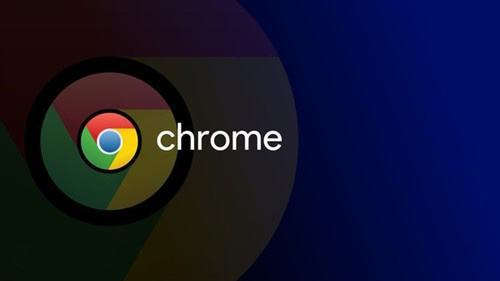
谷歌浏览器怎么翻译英文网页
谷歌浏览器怎么翻译英文网页?接下来小编就给大家详细介绍谷歌浏览器自动翻译英文网页方法技巧,感兴趣的朋友千万不要错过了。
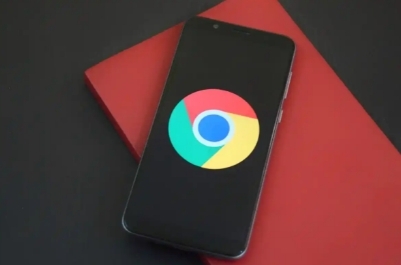
Chrome浏览器皮肤电响应识别网络暴力
Chrome浏览器利用皮肤电响应技术检测用户情绪波动,精准识别网络暴力言论,结合智能算法提供心理健康建议,为社交平台打造更安全友善的交流环境。

如何在centos上安装chrome浏览器?
centos安装谷歌chrome浏览器的步骤是怎样的?centos是Linux发行版之一,centos系统默认自带Firefox。

Linux如何离线下载谷歌浏览器?在Linux中离线下载谷歌浏览器详细教程
Google Chrome安装需要相关的依赖,但是目前项目中的服务器无法连接外网,所以无法直接通过yum install快速安装依赖包。所以现在,你需要下载谷歌Chrome安装包和依赖包,然后离线安装。

怎么为谷歌浏览器书签创建桌面快捷方式
怎么为谷歌浏览器书签创建桌面快捷方式?不清楚如何设置的小伙伴可以看看下面这篇谷歌浏览器书签创建桌面快捷方式图文教程。

谷歌浏览器下载设置在哪里?怎么更改?
我们要下载软件的时候,通常都会使用浏览器来下载,而浏览器都有一个默认的下载位置,比如谷歌浏览器默认就会下载在C盘,时间久了就会占用系统空间了,所以我们可以对下载设置进行修改。

如何修复谷歌浏览器中字体显示模糊的问题
本篇文章给大家带来谷歌浏览器解决字体显示模糊现象方法教程,有需要的朋友赶紧来看看了解一下吧。

在程序文件中怎么安装 Google Chrome?
Google Chrome 浏览器的用户在安装后可能无法在其硬盘驱动器上找到可执行程序。这可以归因于谷歌Chrome将自己安装在用户目录中。这样做的好处是浏览器不需要安装管理权限,缺点是需要为系统的每个用户单独安装。

chrome 打开百度报安全警告怎么办<关闭安全警报方法>
chrome 打开百度报安全警告怎么办,在浏览器内轻松解决!

Chrome浏览器如何迁移插件_谷歌浏览器迁移插件方法
谷歌浏览器是一款非常好用的网页浏览器,当你需要更换电脑或者重装系统的时候

谷歌浏览器怎么设置兼容性视图
谷歌浏览器怎么设置兼容性视图?下面就让小编给大家带来谷歌浏览器设置兼容性视图简单方法一览,感兴趣的朋友就来看看了解一下吧。

如何使用键盘在谷歌浏览器中导航标签?
在浏览器的地址栏中显示选项卡时,大多数基于 Chromium 的 Web 浏览器都遵循默认设计。您在浏览器中打开的选项卡越多,浏览器就会减小选项卡图标的大小,但最终会达到临界点。

如何增强谷歌浏览器的安全性?
数百万人使用谷歌浏览器作为他们的默认互联网浏览器,因为它提供了出色的性能,与谷歌账户的无缝同步,庞大的扩展库,当然,还有最新的安全性。如此庞大的用户群,谷歌不能掉以轻心,所以会尽快修复安全漏洞。虽然谷歌会密切关注更大的安全问题,但用户也有责任获得安全的互联网浏览体验负。谷歌有一些内置的设置和功能,用户可以利用这些设置和功能来显著增强谷歌的安全性。

谷歌浏览器反复提醒登录怎么办?<处理方法>
你有没有在使用谷歌浏览器的时候遇到各种问题呢,你知道谷歌浏览器一直提醒需要登录是怎么回事呢?来了解谷歌浏览器反复提醒登录的解决方法,大家可以学习一下。





